
Hay muchas formas de personalizar tus historias en Instagram, incluido cambiar el fondo. Si bien puede que no sea muy sencillo hacerlo, esta publicación muestra cómo cambiar el color de fondo en una historia de Instagram cuando no está satisfecho con el valor predeterminado.
Bueno saber: si estás viendo el Error "No se pudo actualizar el feed" en Instagram, consulte nuestra publicación para saber cómo evitarlo.
Contenido
- Cómo cambiar el fondo de tu historia de Instagram a un color sólido
- Cómo cambiar el fondo de tu historia de Instagram a una imagen
- Cómo cambiar el fondo de tu historia de Instagram a un color degradado
- Cambiar el fondo de tu historia de Instagram con una aplicación de terceros
Cómo cambiar el fondo de tu historia de Instagram a un color sólido
Instagram generalmente genera un fondo automático cuando cargas o tomas una imagen con el fin de compartirla como una historia. Si la imagen está en modo vertical, cambiar el tamaño de la imagen usando el gesto de pellizcar para hacer zoom hará que el fondo sea visible. El fondo se basa en los colores derivados de la imagen que estás usando para tu historia, pero si no te gusta la opción predeterminada, es posible cambiarla.
Una vez que haya agregado la imagen (puede ser cualquier imagen), toque los tres puntos en la esquina superior derecha y seleccione Dibujar.
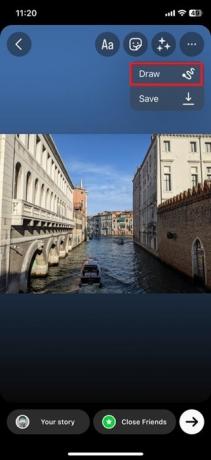
Presione el ícono con forma de bolígrafo si no está seleccionado. (Debería ser el primer ícono en la parte superior). Elija su color de fondo preferido entre las opciones en la parte inferior.
Mantenga presionado el centro de la pantalla y cambie el color que seleccionó previamente. Tenga en cuenta que la imagen que agregó desapareció. Deberá volver a agregar la imagen presionando Hecho.
De regreso a la pantalla principal de edición de la historia, presione el botón Pegatina icono en la parte superior.
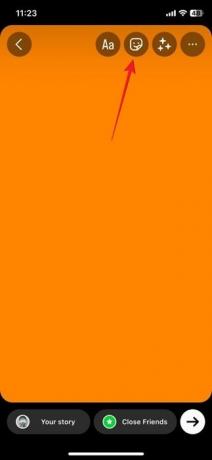
Pulsa sobre el icono de la imagen.
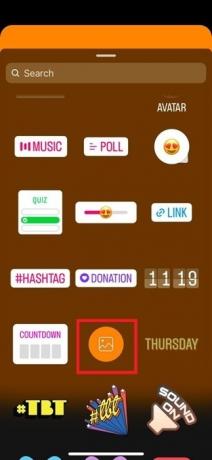
Seleccione la imagen que desea mostrar en su historia y se agregará al fondo personalizado. Es posible ampliarlo, reducirlo o inclinarlo según sus preferencias.

Al tocar la imagen, se cambiará la forma de la imagen a un círculo, un corazón, etc. Usando el mismo método, puedes agregar otra imagen, creando efectivamente un collage.
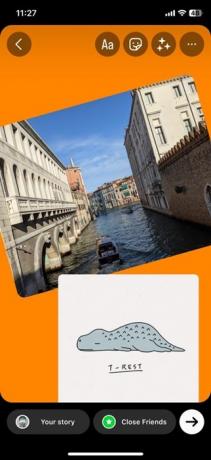
Naturalmente, puedes agregar efectos adicionales a tu historia, como texto o pegatinas adicionales. Sin embargo, los efectos no parecen funcionar con este método.
Consejo: consulte nuestra lista de mejores filtros de instagram para encontrar algo nuevo con lo que experimentar en la aplicación social.
Cómo cambiar el fondo de tu historia de Instagram a una imagen
Usando el mismo método demostrado anteriormente, también puedes cambiar el fondo de tu historia a una imagen.
Primero, agregue la imagen que desea usar como fondo y asegúrese de que ocupe toda la pantalla. Si no es así, es posible que tengas que hacer zoom con los dedos. Toca el Pegatina una vez más, seleccione la opción de imagen y agregue la segunda imagen. Puede cambiar el tamaño de la segunda imagen como desee.

Puedes usar efectos en este método, pero ten en cuenta que solo se aplicarán a la imagen que estés usando como fondo.

Para su información: ¿nuevo en Instagram? Aprender que es un identificador de Instagram.
Cómo cambiar el fondo de tu historia de Instagram a un color degradado
Si prefieres tener un fondo degradado para tu historia, puedes hacerlo, con una condición: tu historia no puede incluir una imagen o un video.
En tu feed de Instagram, presiona el + botón en la parte inferior. Cambiar a Historiay presione Automóvil club británico en el menú del lado izquierdo.

Toque la burbuja en la esquina inferior derecha para cambiar el fondo de su historia, luego agregue texto a su historia, como pedir recomendaciones de libros o desearle a alguien un feliz cumpleaños.

También existe la opción de agregar un GIF, pero el fondo degradado no será visible en tal caso. Sin embargo, puedes convertir el GIF en tu fondo y agregar otra imagen a través de Pegatinas para completar tu historia.

Cambiar el fondo de tu historia de Instagram con una aplicación de terceros
Si los métodos descritos anteriormente parecen demasiado complicados, cree su historia utilizando una aplicación de terceros como InShot (Androide | iOS), luego publíquelo en Instagram.
Abra la aplicación y presione Foto o Video.

Seleccione la foto o el clip para cargarlo. Cambie el tamaño de la imagen para que el fondo (blanco por defecto) se vuelva visible. Organice la posición de la foto y toque Fondo desde el menú inferior.
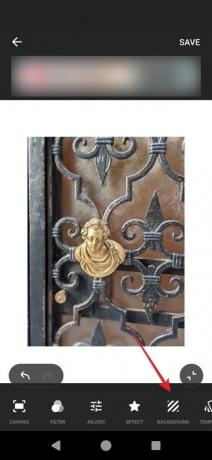
Seleccione un fondo para su historia, como un color sólido, degradado, patrón, textura o una versión borrosa de la imagen que acaba de agregar.
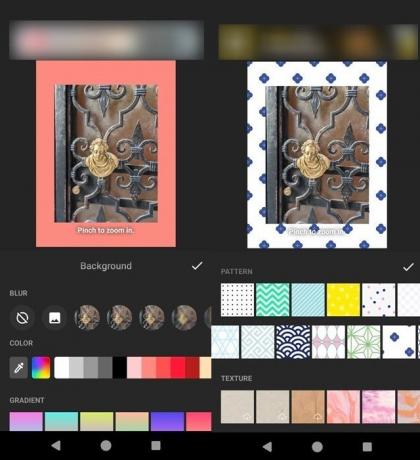
Consejo: ¿Estás cansado de ver contenido que no te gusta en tu feed? Aprender como silenciar a alguien en Instagram.
Agregar más entusiasmo a tus historias
Las historias son una forma muy popular de interactuar con otras personas en Instagram, así que si quieres atraer más seguidores, intenta que sean lo más entretenidas posible. Caso concreto: puede ser útil saber cómo agregar música a las historias de Instagram. Curioso cómo mira quién compartió tus historias de Instagram, publicaciones y más? Sigue leyendo.
Credito de imagen: desempaquetar Todas las capturas de pantalla de Alexandra Arici
¡Suscríbete a nuestro boletín!
Nuestros últimos tutoriales entregados directamente a su bandeja de entrada


